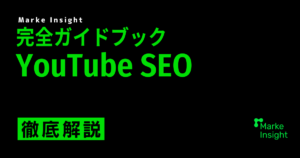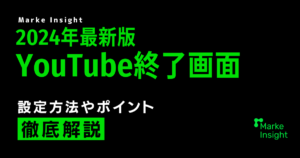YouTubeショート動画を非表示にする方法

YouTubeショート動画を非表示にする方法
YouTubeショート動画が流れてくることで、こんな悩みを抱えていませんか?
「関心のない動画が流れてくる」
「長尺動画のネタバレになる動画が流れてくる」
この記事でYouTubeショートを非表示にする方法が分かり、興味のない動画が表示されなくなります。
執筆は、YouTubeショート動画を活用し、チャンネル登録者数を3ヶ月で5万人UPさせたMarkeInsight編集部が担当しています。
ショート動画を非表示にしたい方は見ていってください。
スマホでYouTubeショート動画を非表示にする方法
特定のアプリをダウンロードもしくは、YouTubeアプリの機能で解決することが出来ます。
- アプリ【Evercast】を使用する
- YouTubeの機能「関心のない動画」を利用する
順に解説していきます。
アプリ【Evercast】を使用する
無料アプリのEvercastを使用することで、ショート動画が表示されなくなります。
ただ、YouTubeアプリではなく、Evercastで視聴することになるので、使用感が変わってくるので注意が必要です。
慣れてくれば使用感は気にならなくなると思うので、どうしてもショート動画を見たくないという人にオススメです。
YouTubeの機能「関心のない動画」を利用する
ショート動画自体ではなく、特定の動画を非表示にしたい場合は、ショート動画の右上の「︙」ボタンで「関心のない動画」を選択することで、その動画を非表示にすることができます。
パソコンでYouTubeショート動画を非表示にする方法
パソコンでショート動画を非表示にする方法は2パターンあります。
- 拡張機能を利用する
- YouTubeの機能「関心のない動画」を利用する
それぞれ順に解説していきます。
ショート動画を非表示にするChrome拡張機能を紹介
Chromeウェブストアから追加するだけで、YouTubeショートを非表示にすることができます。
簡単に非表示にすることが出来ますので、是非使用してみてください。
・No YouTube Shorts
・Youtube-shorts block
・Stylebot
No YouTube Shorts
ショート動画が全て非表示になります。
YouTubeで完全にショート動画を見れなくしたい人にオススメです。
Youtube-shorts block
ショート動画をショートの枠に表示するのではなく通常の動画として表示されます。
なので、ショートの枠がなくなりますが、ショート動画は表示されることになります。
枠が別れることが嫌な人にオススメの拡張機能になります。
Stylebot
CSSを利用して、レイアウト等を自分仕様に変更することが出来ます。
CSSのコーディングができて、自分仕様にカスタマイズしたい人にオススメの拡張機能となります。
広告などの必須要素は非表示にすることは出来ません。
YouTubeの機能「関心のない動画」を利用する
スマホと同様に、特定の動画を非表示にしたい場合は、ショート動画の右上の「︙」ボタンで「関心のない動画」を選択することで、その動画を非表示にすることができます。
まとめ
今回は、YouTubeショート非表示について解説しました。
本記事で紹介した、YouTubeショート動画を非表示にする方法をぜひ試してみてください。
・スマホでは、アプリを使用してショート動画を非表示にできる
・PCでは、拡張機能を使用して、ショート動画を非表示にすることができる。
・端末問わず関心のない動画を選択することで、特定の動画を非表示にすることができる
Marke Insightに無料相談をする
SNS・広告の運用は「Marke Insight」にお任せください!
法人を中心に、SNSの運用や各種広告の運用などwebマーケティングを包括的にサポートしているため、御社のお悩みに対しても事例に基づき最適なご提案をいたします。
下記のようなお悩みがある場合はお気軽にご相談ください。
- 自社での運用に限界が見えてきて、プロにお願いしたい
- 運用代行を頼みたいと考えているが、どの会社がいいか比較検討したい
貴社のご状況に合わせて、調整させていただきますので、ぜひお気軽に下記フォームよりお申し込みください。